时间:2020-03-23 09:54:11 作者:jiaqi 来源:系统之家 1. 扫描二维码随时看资讯 2. 请使用手机浏览器访问: https://m.xitongzhijia.net/xtjc/20200323/176015.html 手机查看 评论 反馈
说到写ppt,让许多人头疼的问题之一就是每当有很多图片的时候,不知道该怎么去排版才能符合ppt的主题和美观,如果排版样式不对,会让整份ppt看起来繁杂又凌乱,在wps里编辑ppt就有一个非常智能好用的功能可以选,那就是对多图进行快速排版,有许多排版模式供用户选择,下面就一起来看看wps里ppt多图快速排版的方法。
方法步骤
第一步:选择WPS中的PPT,选中菜单栏中的【插入】选项,找到【智能图形】,点击【基本图形】然后选择自己喜欢的排版模式:
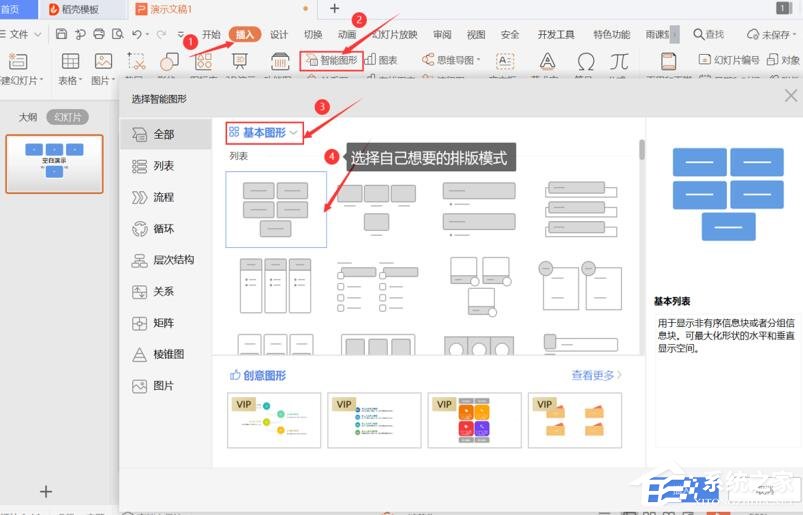
第二步:点击中间的图案,然后选择图片来源【本地图片】,选中要插入的图片,最后点击【插入】选项:
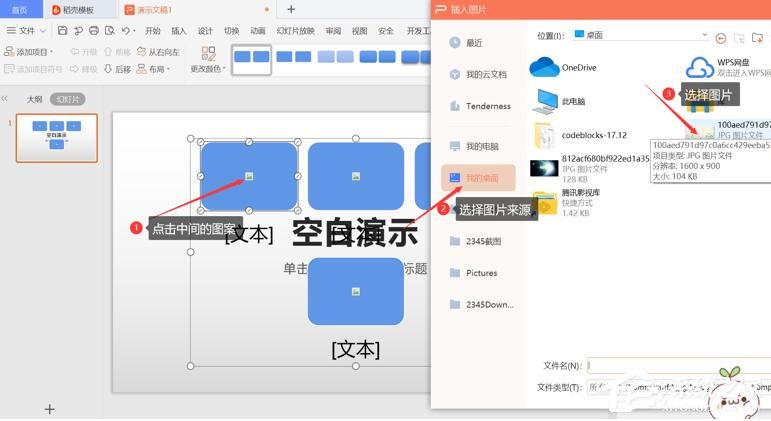
第三步:点击【文本】然后编辑:

第四步:可以继续插入自己想要排版图片的模式,如下图。

发表评论
共0条
评论就这些咯,让大家也知道你的独特见解
立即评论以上留言仅代表用户个人观点,不代表系统之家立场